Смартфон отключился и не включается что делать?
Почему телефон не включается и что с этим делать: 6 советов
Разбираемся, что делать, если телефон не включается, и выясняем самые частые причины проблемы.


Порой со смартфонами случаются неприятности. Например, если телефон упал и не включается — что делать в таком случае? Еще хуже, если гаджет не падал и вообще нормально работал, а теперь заряжается, но не включается. К счастью, многие неполадки можно устранить своими руками, используя сброс смартфона до заводских настроек или обновив зарядное устройство. Расскажем подробнее о том, какие действия необходимо предпринять, если устройство не реагирует на нажатие кнопки включения.
1 Высушить устройство
Если смартфон перестал работать после того, как вы уронили его в воду или попали под дождь, скорее всего, все дело в попавшей внутрь корпуса влаге. Тем более, если гаджет не обладает водозащитой, которая помогла бы ему пережить купание.
В этом случае необходимо открыть крышку устройства, вынуть симку и карту памяти, протереть все детали сухой тканью и оставить сохнуть в разобранном виде. Сушить аппарат феном или прятать в рис мы не советуем.
Подробнее о том, что делать, если уронил смартфон в воду, мы рассказывали в отдельной статье. Также бывает, что «тонут» даже устройства, сертифицированные по IP68. Мы разобрались, можно ли починить их по гарантии:

2 Согреть или остудить смартфон
Иногда телефон не включается и не заряжается из-за воздействия неблагоприятных температур: например, если вы долго были на морозе или оставили устройство под солнцем в жаркий день. В первом случае он мог вырубиться из-за холода — некоторые телефоны все еще плохо переносят низкие температуры, особенно айфоны. Во втором сценарии аккумулятор не будет заряжаться, пока не остынет — это необходимо для защиты устройства от перегрева.

Попробуйте согреть или, наоборот, остудить телефон до комнатной температуры. Для этого не надо использовать холодильник или класть его на батарею — просто оставьте гаджет в помещении с постоянным климатом и немного подождите. Если сбой был связан с температурным режимом, то смартфон должен быстро прийти в себя и начать заряжаться. Обычно для этого требуется не более получаса. Если он все также не включается — попробуйте другие методы из нашего материала.
3 Подзарядить смартфон
Самая частая причина, по которой телефон выключился и не включается — это банальный разряд батареи. Если смартфон не падал в воду и не подвергался воздействию слишком низких или высоких температур, его можно сразу подключить к зарядному устройству. На всякий случай проверьте разные розетки и зарядки — возможно, из строя вышел адаптер или кабель, который вы используете со своим смартфоном.

4 Проверить аккумулятор
Как включить телефон, если он не включается и не заряжается ни с одним ЗУ? В этом случае стоит проверить, правильно ли подключен аккумулятор. Вспомните — роняли ли вы свое устройство в последнее время? При падении могла повредиться крышка, которая прижимает батарею к контактам. Это особенно актуально для старых моделей со съемными аккумуляторами, которые закреплены в корпусе не особо надежно.
Если телефон не падал, а батарея не имеет никаких признаков повреждения, попробуйте перезагрузить или сбросить гаджет до заводских настроек.
5 Перезагрузите смартфон
Что делать, если не включается телефон на Андроид или айфон? Если вы перепробовали все способы, можно обратиться к еще одному — принудительной перезагрузке. Возможно, гаджет выключился и не хочет работать из-за последнего установленного приложения или обновления прошивки, которое привело к сбою в системе. Смартфон мог просто зависнуть и перестать реагировать на нажатия кнопок — из-за чего пользователю будет казаться, что он не включается.
Чтобы перезагрузить старый iPhone (до шестой линейки), надо одновременно нажать и удерживать клавиши «Сон/Пробуждение» и «Домой», пока на дисплее не появится логотип Apple. На айфонах седьмой серии стоит использовать другое сочетание: боковую кнопку включения и уменьшения громкости. Модели iPhone 8, iPhone 8 Plus, iPhone SE, а также все новые устройства без кнопки «Домой» перегружаются с помощью следующей комбинации:
- поочередно нажмите клавишу уменьшения, а потом увеличения громкости;
- нажмите и удерживайте боковую кнопку.

Android-устройства обычно не требуют таких танцев с бубнами — их можно перезагрузить долгим нажатием кнопки питания. Однако некоторые модели используют для принудительной перезагрузки сочетание клавиш: «Увеличение громкости»+»Включение» или «Уменьшение»+»Включение». При необходимости попробуйте разные варианты.
6 Сбросить смартфон к заводским настройкам
Любую неисправность можно устранить с помощью восстановления заводских настроек. Однако этот вариант стоит использовать только в крайнем случае, так как при сбросе устройства «на завод» вы потеряете все данные, которые на нем хранились. Если информацию не удалось сохранить где-то еще, лучше обратиться к менее жестким методам.
Тем не менее, сбросить смартфон к заводским настройкам сможет даже человек, далекий от техники. Мы сделали подробные инструкции, которые помогут восстановить параметры устройств на Android и iOS.
Если после всех манипуляций смартфон все равно не включается, обратитесь в сервисный центр производителя — возможно, вам починят его по гарантии.
Что делать, если ваш Android-смартфон не включается — простые шаги решение проблемы
Даже самые опытные пользователи Android-устройств сталкиваются с проблемой, когда их телефон не включается. Это не означает, что каждый когда-нибудь сталкивается с такими неприятностями, однако статистика говорит, что это происходит часто. Что делать, если ваш смартфон больше не включается? У нас определенно есть ответ на этот вопрос. Мы подготовили простые шаги решения этой проблемы, и все, что от вас требуется, просто следовать им.

В данном руководстве пойдет речь об очевидных способах заставить телефон на платформе Android включиться, если он не реагирует на обычное нажатие кнопки питания. А потом мы перейдем к более сложным, но это не значит, что вам придется читать целую книгу, чтобы понять причину того, почему устройство не работает должным образом.
1. Подключите зарядное устройство
Вы удерживаете кнопку питания, но ничего не происходит? Возьмите свое зарядное устройство от телефона, который не включается, и подключите его к нему. Бывает такое, что гаджет разряжается и пользователь не замечает этого за просмотром интересных роликов в YouTube. Чтобы убедиться, что проблема не в “мертвом” аккумуляторе, оставьте телефон подключенным к ЗУ на некоторое время.

На всякий случай найдите другое зарядное устройство или проверьте свое на каком-либо другом устройстве. Возможно такое, что ЗУ вышло из строя, и хотя шансы очень небольшие, его проверка не займет много времени.
2. Перезагрузите смартфон принудительно
Есть большая вероятность того, что смартфон просто завис, поэтому его нужно перезагрузить. Так как он не реагирует на нажатия на экран, вам придется принудительно выполнять все действия. Для этого, сделайте следующее:
Нажмите кнопки “Питание” и “Громкость вниз”.
Удерживайте их нажатыми не менее 10 секунд. Экран должен засветиться, а на нем показаться логотип производителя, что говорит об успехе.
Имейте в виду, некоторые бренды используют собственное сочетание. Другим широко распространенным способом является долгое удерживание кнопки питание. Попробуйте, если не помогло.
3. Отогрейте телефон, если он замерз
В условиях российской зимы многие электронные устройства очень сильно страдают. Они так же сильно боятся низких температур, как и высоких, поэтому убедитесь, что ваш аппарат имеет комнатную температуру. Оставьте его в теплом помещении на полдня и только потом пытайтесь включить.

При больших перепадах температуры батарея может потерять весь заряд, поэтому стоит подключить зарядное устройство и дать ей подзарядиться какое-то время.
4. Не намочили ли вы телефон?
Очень часто владельцы смартфонов не замечают того, что случайно его намочили. Вы могли попасть под дождь, в карман с устройством попал снег или просто разлили на него воду, не увидев этого. На самом деле сервисные центры фиксируют такие случаи очень часто, а причина в том, что во время включения материнская плата получает короткое замыкание и “поджаривается”. Последнее происходит не всегда, попробуйте оставить телефон выключенным в теплом и сухом месте на сутки и спустя это время попробуйте включить его еще раз.

К сожалению, если этот способ не поможет, то вам придется обратиться в сервисный центр за помощью. Либо что-то сгорело, либо дисплей получил серьезные повреждения и теперь не отображает картинку. На сервисном центре проведут диагностику и скажут точную причину неполадки.
5. Проблемы с кнопкой включения
Если смартфон старый, вы пользовались им на протяжении нескольких последних лет, то вполне возможно, что проблема с кнопкой питания. Производители закладывают в нее определенный ресурс, если гаджет новый, то наверняка он просто бракованный.
В любом случае необходимо пойти в ближайший сервисный центр. Если у вас еще есть гарантия, то вы должны получить бесплатное обслуживание и ремонт, но если нет, то придется брать расходы на ремонт на себя.
Существует вероятность того, что в кнопку зашла влага, из-за чего она получила сбой и перестала работать. Таким образом устройство перестало включаться и его нужно просушить как можно скорее.
6. Сбой программного обеспечения
Не замечали ли вы странностей, как, например, вылеты, зависания, перезагрузки? Не редко читатели нашего сайта жалуются на проблемы, которые вызваны сбоями программного обеспечения. Единственным решением является замена прошивки. Большинство производителей позволяет обновить/перепрошить устройство самостоятельно.

Примите во внимание тот факт, что обычное обновление через компьютер не даст желаемого эффекта. Лучше всего стереть память гаджета и установить новое программное обеспечение с нуля. Вы можете почитать подробное руководство по тому, как прошить Galaxy-смартфон.
7. Экран светится, но телефон не включается
Когда вы нажали кнопку питания, чтобы включить телефон, его экран загорается, но дальше логотипа производителя ничего не идет, тогда это то, что называется бутлупом (bootloop). Скорее всего, устройство получило новую версию прошивки, но в процессе обновления случилась ошибка. В таком случае помогает очистка кэшированных данных через программу восстановления (recovery).
Для запуска recovery, необходимо убедиться, что устройство выключено. Затем нажать одно из существующих сочетаний клавиш, в зависимости от того, какое подходит для вашей модели смартфона:
- Питание и Громкость вниз
- Питание и Громкость вверх
- Питание и Громкость вверх + вниз
- Питание и Громкость вниз + “Домой”
Когда запустится программа восстановления, выберите пункт “Wipe Cache” и перезагрузите телефон. Так вы очистите кэшированные данные, но если это не поможет, тогда сделайте “Wipe Data/Factory Reset”. Примите во внимание то, что в этом случае удалится все, что хранится в памяти телефона, включая контакты, фотографии, приложения и так далее.
8. Аккумулятор вышел из строя
Автономный источник питания смартфонов выходит из строя как на новых смартфонах, так и на тех, что были в использовании длительный период времени. Конечно, современные решения дольше сохраняют емкость, но по-прежнему чувствительны к перепадам температуры, что часто случается в наших условиях. Вы могли ускорить потерю емкости аккумулятора, играя в игры каждый день.

Если модель вашего телефона имеет съемную заднюю крышку, тогда вытащите батарею и посмотрите визуально, не вздулась ли она. Также можете проверить ее на механические повреждения, поскольку это тоже может стать причиной выхода источника из строя. Если вы заметили какие-то изъяны, тогда вы легко можете заказать новую батареи в интернете и заменить ее самостоятельно.
В случае, если снять аккумулятор нет никакой возможности, тогда нужно пойти в ближайший сервисный центр и обратиться там за помощью.
9. Выполните сброс цикла работы батареи
Вероятно, аккумулятор получил сбой по какой-то неизвестной причине, из-за чего сработала защита и телефон перестал получать энергию, необходимую для работы. В таком случае специалисты рекомендуют выполнить сброс цикла работы батареи, а для этого необходимо выполнить одно действие.

Если у вас съемный аккумулятор, тогда вытащите его на минут 10 и поставьте обратно. Если он несъемный, тогда нажмите и удерживайте кнопку питания на протяжении 10-30 секунд.
Что делать, если смартфон не включается


Содержание
Содержание
Если смартфон никак не реагирует на нажатие кнопки включения и попытки его подзарядить, не спешите сдавать его в ремонт. Есть шанс быстро оживить гаджет одним из нехитрых способов, приведенных в этой статье.
Просушить, отогреть или остудить

Смартфон может временно перестать функционировать из-за неблагоприятного воздействия внешней среды. Например, влага, — попали под дождь или вспотели на тренировке, а устройство было во внутреннем кармане. Если девайс не водонепроницаемый и сильно промок, нужно снять заднюю крышку, вынуть батарею, сим-карту и карту памяти, все протереть салфеткой и оставить просыхать на несколько часов просто на воздухе, без батарей, фенов и прочих приспособлений.
К отключению также может привести также перегрев или переохлаждение смартфона. В этом случае нужно дать ему отлежаться пару часов в тепле или тени. Вероятно, после этого потребуется подзарядить аппарат, так как на холоде и жаре аккумулятор разряжается быстрее.
Поставить на зарядку
Если смартфон долго находился на морозе или сильном солнцепеке, нужно сначала дать ему «прийти в себя» в нормальных условиях хотя бы полчаса, а потом уже ставить на зарядку. Возможно, подзарядка и не потребуется: после того как аккумулятор вернется в норму, заряд может частично восстановиться.
Зарядка перегретого или переохлажденного аккумулятора иногда занимает более длительное время, чем обычно.
Выполнить принудительную перезагрузку
Если перед отключением смартфон начал сильно тормозить или глючить, вскорее всего он просто намертво завис и экран отключился. Попытайтесь принудительно его перезагрузить.
Как перезагрузить iPhone
Для принудительного перезапуска iPhone 6s, iPhone 6s Plus, iPhone SE (1 поколения) и более ранних моделей нужно одновременно нажать и удерживать кнопку «Домой» и боковую (верхнюю) кнопку «Сон/Пробуждение», пока на экране не появится логотип Apple.

Перезагрузка iPhone 7 и iPhone 7 Plus выполняется путем одновременного нажатия и удерживания боковой кнопки «Сон/Пробуждение» и кнопки уменьшения громкости до появления на экране логотипа Apple.

Чтобы перезагрузить iPhone 8, iPhone 8 Plus и iPhone SE (2 поколения) следует нажать и отпустить кнопку увеличения громкости, затем нажать и отпустить кнопку уменьшения громкости, после нажать и удерживать боковую кнопку до появления на дисплее логотипа Apple.

Как перезагрузить смартфон на Android
В смартфонах с OC Android принудительная перезагрузка осуществляется в зависимости от модели путем нажатия и удерживания на протяжении нескольких секунд кнопки питания, одновременно кнопки питания и кнопки уменьшения громкости, либо кнопки питания и кнопки увеличения громкости — пока устройство не подаст признаки жизни. В некоторых моделях смартфонов сочетание кнопок может быть другим (рекомендуется поискать инструкцию в интернете).
Некоторые старые модели смартфонов и планшетов имеют кнопку перезагрузки в виде небольшого отверстия с нижней стороны или задней стороны аппарата. Не стоит путать ее с отверстиями динамика или микрофона. Рядом отверстием может иметься надпись «Reset» или «Power OFF». Данная кнопка с соответствующей надписью может также располагаться под крышкой. Для перезагрузки устройства нужно просунуть в отверстие скрепку или булавку и надавить.

Еще один способ перезагрузки смартфона — это снять аккумулятор и вновь установить его на место, если это возможно
Сделать сброс до заводских настроек
Если после нескольких попыток включения экран загорается, но смартфон категорически отказывается загружаться, имеет смысл выполнить сброс настроек до заводских посредством аппаратных кнопок. Стоит учесть, что в результате этой операции вы рискуете потерять личные данные, если система не была синхронизирована.
Сброс настроек на iPhone
Для сброса настроек в айфоне нужно подключить его к компьютеру с помощью кабеля и запустить на iTunes. После этого необходимо выполнить принудительную перезагрузку смартфона (см. выше). На компьютере откроется соответствующее окно, предлагающее восстановить или обновить систему. Сначала можно попробовать обновить. Если ничего не получится, перезагружаем устройство вновь, жмем «Восстановить» и следуем инструкциям на экране для возврата к заводским настройкам. Если процедура продлится больше пятнадцати минут, смартфон может выйти из текущего режима восстановления. В этом случае зажимаем кнопки принудительной перезагрузки, в результате чего устройство вернется в режим восстановления.

Сброс настроек на Android-смартфоне
Для осуществления процедуры сброса настроек в Android необходимо включить режим восстановления (Recovery Mode). У различных моделей смартфонов для этого используются разные сочетания кнопок, которые нужно одновременно нажать и удерживать (смартфон должен быть выключен):
- Lenovo — громкость «+» и кнопка «ВКЛ»;
- Pixel, Nexus — громкость «-» и «ВКЛ»;
- HTC — громкость «-» и «ВКЛ» или громкость «+» и «ВКЛ»;
- Samsung — кнопка «Домой», громкость «+» и «ВКЛ» (на старых «Домой» + «ВКЛ»).
- Meizu — громкость «-» и ВКЛ;
- LG — удерживаем громкость «-» и «ВКЛ» до появления лого LG, затем быстро отпускаем и зажимаем опять до загрузки меню;
- Xiaomi — громкость «+» и «ВКЛ»;
- Sony — громкость «-» и «ВКЛ» или громкость «+» + громкость «-» + «ВКЛ»;
- Huawei, Honor — громкость «-» и «ВКЛ» или громкость «+» и «ВКЛ»;
- Motorola — громкость «-» и «ВКЛ»;
- Fly — громкость «-» и «ВКЛ» или громкость «+» и «ВКЛ»;
- Asus — зажимаем громкость «-» и «ВКЛ» или громкость «+» и «ВКЛ», после вибрации отпускаем «ВКЛ» и продолжаем удерживать кнопку громкости;
- OnePlus — громкость «-» и «ВКЛ» до появления логотипа OnePlus, после выбираем в открывшемся меню «English»;
- Смартфоны с процессорами с MTK (Blackview, Elephone, Doogee, Bluboo, Oukitel, UMI и проч.) — громкость «+» и «ВКЛ».
В открывшемся меню нужно выбрать пункт «Recovery». На некоторых моделях этот раздел может открыться сразу. Перемещение по меню здесь осуществляется кнопками громкости, выбор — кнопкой питания. На новых моделях управление может быть сенсорным. В разделе «Recovery» выбираем «wipe data/factory reset», далее «Yes», «delete all user data» и «reboot system now».

Что еще можно сделать
В некоторых случаях привести смартфон в чувства помогает извлечение карты памяти или сим-карты, подключение к компьютеру через USB-кабель, более длительное, чем обычно, удерживание кнопки питания при включении.
Телефон выключился и не включается. Причины и что делать?

Смартфон занимает неотъемлемую часть жизни каждого из нас, поэтому ситуация, когда телефон не включается, может заставить паниковать даже самого подкованного юзера. Главное здесь – сохранять спокойствие и не спешить нести устройство в ремонт. Для начала нужно самостоятельно его проверить, найти причину и по возможности привести гаджет в чувство.
О том, что делать, если телефон не включается и почему такое могло произойти, вы узнаете, потратив несколько минут на эту статью.
Почему телефон не включается: 10 причин
Разряд аккумулятора
Да, банально, но вполне вероятно, что смарт просто разрядился. Проблему глубокого разряда многие упускают из виду, поэтому прежде чем предпринимать что-то дальше – просто подключите аппарат к розетке.

При этом не стоит пытаться включать устройство сразу – дайте ему спокойно позаряжаться хотя бы час.
Зарядное устройство или кабель вышли из строя
Если зарядка не помогла и мобильный телефон по-прежнему не реагирует на кнопку включения – надо копать глубже. Проверьте работоспособность используемого зарядного устройства и кабеля. Вполне вероятно, что один из этих элементов неисправен.
 Чтобы проверить шнур – подключите через него устройство к компьютеру. Если гаджет заряжается — значит кабель точно не при чем и скорее всего дело в адаптере. Попробуйте подключить к этому блоку питания другой смартфон (знакомого или соседа). Если и он не будет заряжаться, поздравляем, вы установили источник проблемы.
Чтобы проверить шнур – подключите через него устройство к компьютеру. Если гаджет заряжается — значит кабель точно не при чем и скорее всего дело в адаптере. Попробуйте подключить к этому блоку питания другой смартфон (знакомого или соседа). Если и он не будет заряжаться, поздравляем, вы установили источник проблемы.
Сломался аккумулятор
Если проблема не связана с адаптером или кабелем, то вероятно, что она кроется в батарее. Заменить АКБ самостоятельно обладателям современных устройств с монолитным корпусом не получится, тут нужно обращаться к специалистам.
 А вот если вы пользуетесь обычной кнопочной звонилкой, достаточно зайти в ближайший магазин техники и купить новенький аккумулятор. Имеет смысл взять мобильник и старый АКБ с собой, чтобы продавцы смогли быстро подобрать замену.
А вот если вы пользуетесь обычной кнопочной звонилкой, достаточно зайти в ближайший магазин техники и купить новенький аккумулятор. Имеет смысл взять мобильник и старый АКБ с собой, чтобы продавцы смогли быстро подобрать замену.
Проблема с зарядными контактами
При неаккуратном подключении и извлечении зарядного устройства можно деформировать контакты в разъеме Type-С / MicroUSB на телефоне, из-за чего зарядка не будет идти. Как и в предыдущем случае тут нужно обращаться в сервисный центр, поскольку, пытаясь самостоятельно выпрямить контакты, вы можете повредить их еще сильнее или вообще поломать.
 Еще одна проблема, связанная с разъемом – его засорение. Он всегда открыт, поэтому контакты могут легко забиться грязью. Возьмите что-нибудь остренькое (зубочистку, иголку и т.д.) и аккуратно почистите гнездо зарядки. Посветите внутрь порта фонариком, если видите следы ржавчины – пускайте в дело ватную палочку, предварительно смоченную спиртом или обычным столовым уксусом.
Еще одна проблема, связанная с разъемом – его засорение. Он всегда открыт, поэтому контакты могут легко забиться грязью. Возьмите что-нибудь остренькое (зубочистку, иголку и т.д.) и аккуратно почистите гнездо зарядки. Посветите внутрь порта фонариком, если видите следы ржавчины – пускайте в дело ватную палочку, предварительно смоченную спиртом или обычным столовым уксусом.
Смартфон просто завис
Иногда может случиться ситуация при которой телефон показывает черный экран, но на самом деле он не выключился, а просто завис. Тут поможет принудительный перезапуск устройства.
Как выполнить хард ресет владельцам Айфона:
- На iPhone SE, 6S, 6S Plus и более старых моделях зажмите клавишу «Домой» одновременно с кнопкой «Power», пока не появится логотип Apple.
- На iPhone 7 и iPhone 7 Plus нужно зажать кнопку «Power» одновременно с клавишей уменьшения громкости на 10 или больше секунд. В общем, пока не появится логотип;
- Владельцам моделей от iPhone 8 и новее нужно поочередно зажать и сразу отпустить клавиши увеличения и уменьшения громкости. Затем надо нажать кнопку «Power» и удерживать ее до тех пор, пока на экране не появится яблоко.

Владельцам телефонов на Андроид надо удерживать кнопку питания и клавишу уменьшения громкости нажатыми в течение 10-15 секунд. После этого смартфон должен автоматически перезагрузиться или показать на экране меню, в котором нужно выбрать соответствующую команду. Если этот вариант не сработал на вашем смартфоне – попробуйте загуглить способ хард-ресета, вбив в поисковую строку «принудительная перезагрузка + название модели».
Проблема с флешкой
Иногда Андроид телефон может не включаться из-за неисправной карты памяти, или же вирусов, которые засели на флешке. Попробуйте извлечь MicroSD и включить смартфон без нее.
Поломка кнопки включения
Если телефон не включается и не реагирует на кнопку питания, есть шанс, что последняя вышла из строя.
 Произойти это могло в результате падения устройства или просто из-за износа контактов на старых девайсах. Без специалистов в данном случае не обойтись.
Произойти это могло в результате падения устройства или просто из-за износа контактов на старых девайсах. Без специалистов в данном случае не обойтись.
На смартфоне «поломалась» прошивка
Вполне вероятно, что проблема носит не механический, а программный характер. Например, смартфон некорректно установил обновление прошивки или заразился вредоносными программами. В этом случае может помочь сброс устройства к заводским настройкам. Сейчас расскажем, как его произвести на Андроид смартфоне.
-
Зажмите и держите нажатой одновременно кнопку питания и клавишу уменьшения громкости, чтобы войти в режим Recovery. У некоторых производителей комбинация может быть другой, тут вам поможет Гугл.

После выполнения четвертого пункта смартфон должен перезагрузиться и включиться.
Сброс до заводских настроек на Айфоне выполняется следующим образом:
- Запустите на компьютере Finder или iTunes в зависимости от того, какая у вас версия macOS. В случае если это Catalina или более свежая версия – выбирайте первый вариант. Во всех остальных второй.
- Подключите айфон к компьютеру и введите пароль, если потребуется.
- Выберите нужное устройство, когда оно появится на экране компьютера и нажмите «Восстановить», а затем подтвердите действие.

После того, как заводские настройки будут восстановлены, Айфон должен перезагрузиться.
Поломка экрана
Может быть и такое, что телефон на самом деле включен, просто вы не видите картинку из-за вышедшего из строя дисплея. Обычно матрица умирает не сразу, поломку можно определить по косвенным признакам. Поэтому вспомните – были ли у вашего смартфона в последнее время какие-то проблемы с экраном: выгоревшие пиксели, непонятные полосы, желтые или фиолетовые пятна, проблемы с сенсором и т.д.
Физическое повреждение устройства
Ну а если проблемы начались после того, как вы залили его водой, телефон упал и не включается, то скорее всего умер какой-то из внутренних элементов на материнской плате.
Диагностировать вышедший из строя компонент самостоятельно практически невозможно. Отнесите устройство в сервисный центр и мастер после диагностики скажет вам, какая именно часть смартфона требует замены.
Теперь знаете, как включить телефон, если он не включается и что могло к этому привести. Делитесь в комментариях своими способами решения проблемы, возможно, они принесут кому-то пользу.
Подписывайтесь на наш Яндекс.Дзен, чтобы не пропустить крутые статьи
Telegram-канал с лучшими скидками и оперативным обновлением новостей
Geekville во «Вконтакте» — наша группа со всем актуальным контентом
Что делать если не включается телефон
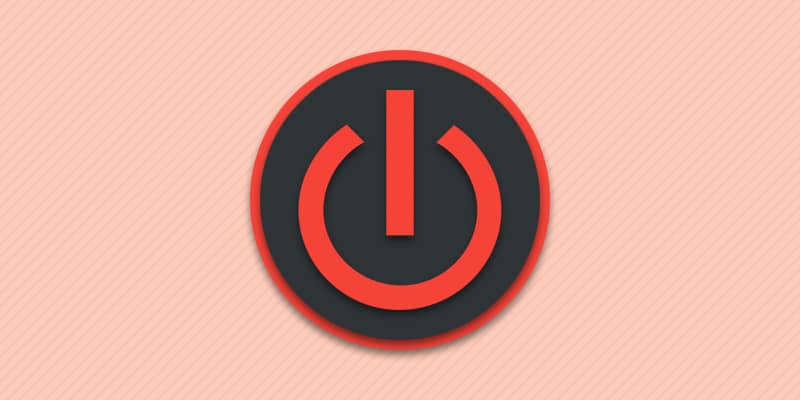
Разд е л: Новичкам, Устранение неполадок Дата: 11.12.2018 Автор: Александр Мойсеенко . Комментариев: 0
Последнее обновление: 28/05/2021
Иногда возникает проблема, когда телефон не реагирует на нажатие кнопки питания, что не позволяет снять блокировку экрана или включить аппарат. Причины неисправности в каждом случае разные – программный сбой или аппаратная поломка, либо всё сразу. В статье мы расскажем, как диагностировать и устранить неисправность, что не позволяет включить телефон.
Зарядить батарею
Телефон мог просто разрядился. Поэтому при нажатии на кнопку питания включить аппарат не получится. Подключите зарядное устройство, и дождитесь зарядки батареи. Если в телефоне имеется «индикатор пропущенных уведомлений», при подключении к сети в выключенном состоянии появится световая индикация.
Важно! После глубокого разряда, иногда требуется до 30 минут, прежде чем телефон начнет заряжаться. Поскольку первоначально зарядка идет при малом токе. Тестер батареи позволит увидеть, сколько энергии закачивается в телефон.
Проблема с полной разрядкой, возникает, если вовремя не подзарядить батарею. Чаще заряд кончается из-за 1-2 активных процессов, способных посадить батарею за день. Реже выходит из строя контроллер питания, в телефоне или на батарее. В таком случае требуется перепаять контроллер или заменить батарею.
Перезагрузить телефон
Программный сбой иногда приводит к зависанию системы. В результате аппарат не среагирует на кнопку включения, и возможно, на подключение зарядного устройства. В таком случае зажмите кнопку «питания» и «уменьшения громкости». Удерживайте клавиши до 15 секунд, пока телефон не перезапустится. Если конструкция поддерживает извлечение батареи, выньте источник питания на минуту, а затем установить обратно и включите аппарат.
Подобные зависания не редкость. Чаще проблема встречается на плохо отлаженных кастомных прошивках. Ещё при вмешательствах в работу системы при помощи root прав. Если проблема повторяется регулярно, стоит прошить телефон на стабильную версию системы.
Сбросить настройки
Если система не загружается, вероятно, повреждены системные файлы, либо запуск блокируется сторонней программой. Часто проблема устраняется сбросом настроек до заводского состояния. Если полная очистка вас не устраивает, попробуйте загрузить телефон в безопасном режиме для устранения неполадок.
Проблемы с загрузкой системы возникают из-за вирусов, программных сбоев и ошибок. Последнее распространено на нестабильных кастомных прошивках.
Просушить, если телефон промок
Не редко мобильный аппарат попадает в воду: в реку или озеро, лужу либо в ведро. Не сложно залить смартфон водой, опрокинув стакан на столе. Обычно телефон продолжает работать, но бывают случаи, когда вода вызывает замыкание и препятствует включению. В таком случае рекомендуется вынуть батарею, если это предусмотрено конструкций. Так же положить телефон в хорошо проветриваемом месте для просушки.
Желательно незамедлительно отнести устройство в сервисный центр для удаления остаточных следов жидкости и устранения последствий. Поскольку могли выйти из строя некоторые компоненты. Так же в дальнейшем появятся окислы, что вызовут нестабильную работу и/или поломку устройства.
Убедится, что аккумулятор в порядке
Для включения, телефону требуется исправный источник питания – аккумулятор. Вышедшая из строя батарея, не позволит включиться смартфону. По возможности стоит заменить аккумулятор, если причина в батарее.
Неисправность батареи легко выявить, если подключить телефон к зарядному устройству. При наличии проблем:
- На экране появится изображение с отсутствующим аккумулятором.
- Заряд не станет накапливаться.
- После зарядки, телефон не включится, или включится, но заряд быстро кончится.
- Смартфон сильно нагревается в процессе зарядки.
Проверить работоспособность кнопки включения
Излишняя сила нажатия на кнопку включения или удары при падении могут привести к поломке кнопки или шлейфа – кабеля передающего информацию о нажатии. Если кнопка повреждена, то включить или разблокировать экран привычным способом не получится. Придется включать телефон нестандартными способами. Если телефон включится после проделанных манипуляций по включению нестандартным путем, а кнопка питания все равно не реагирует на нажатия, тогда проблема с включением возникает из-за поломки кнопки.
С поломанной клавишей включения, пользоваться телефоном не совсем удобно. Временная эксплуатация возможна, но в дальнейшем придется посетить сервисный центр для устранения неисправности.
Проверить работает ли экран
Иногда телефон включен и работает. При этом нажатия на кнопку питания, включение, перезагрузка и вход в режим восстановления не работают. Вероятно, поврежден экран или один из важных компонентов. Убедится в неработоспособности дисплея легко: достаточно подключить телефон к зарядному устройству или ПК. Если телефон заряжается или отображается, как подключенное устройство, тогда проблема связана с экраном.
Нерабочий экран нуждается в замене, что, как и другие сложные работы, лучше поручить сервисному центру. Возможно при диагностике выявится другая причина, не требующая замены дисплея.
Вынуть SIM и Flash карты
Установленные карточки сотовых операторов или флеш накопитель редко приводят к проблеме с включением телефона. И если проблема не устраняется, стоит извлечь карточки и попробовать вновь вышеописанные способы решения проблем.
Отнести в сервисный центр
Если телефон на гарантии и вышеуказанные решения не дали результата, тогда стоит отдать телефон в сервисный центр для диагностики и ремонта. Встречаются скрытые дефекты и заводской брак, что диагностировать обычными способами не возможно. Среди возможных причин, препятствующих включению телефона, могут быть:
- Сгоревший контролер питания.
- Поврежденный шлейф батареи.
- Перебиты одна или несколько линий на материнской плате.
- Сломаны или отпаяны SMD компоненты.
Перечисленные причины чаще связаны с ударами при падении или с сильными перегрузками. Нельзя исключать заводской брак, либо брак используемых компонентов.
Вывод
В статье детально описано, что делать если не включается телефон. Подробно описаны причины и способы решения неисправностей. Если устранить неполадки не получилось, тогда стоит отдать телефон на диагностику в сервисный центр.
А вы сталкивались с проблемой включения телефона? Если да, напишите в комментариях, как вам удалось устранить неисправность.

